Dacă nu poți înregistra sunet pe un computer Mac folosind macOS Mojave sau o versiune ulterioară
Pentru a înregistra sunet în aplicații precum Logic Pro pentru Mac, MainStage, GarageBand, Final Cut Pro sau aplicații audio și video terțe, permite aplicației să acceseze intrările audio care sunt integrate sau conectate la Mac.
Când încerci să înregistrezi, o alertă poate spune că intrarea audio nu este accesibilă. Sau este posibil să nu auzi sunete, să nu vezi unde sau să nu vezi mișcarea audiometrelor atunci când înregistrezi. Acest lucru se poate întâmpla atunci când înregistrezi conținut audio folosind microfonul încorporat al computerului, un microfon cu USB extern sau intrările unei interfețe audio externe.
În funcție de versiunea de macOS pe care o utilizezi, urmează acești pași pentru a permite aplicației să acceseze intrările audio.
În macOS Ventura
Închide aplicația pe care o folosești pentru a înregistra audio.
Alege meniul Apple > Configurări sistem, apoi fă clic pe Securitate și intimitate.
Fă clic pe Microfon.
Activează configurarea pentru fiecare aplicație care are nevoie de acces la microfonul încorporat, la un microfon cu USB extern sau la intrările unei interfețe audio externe.
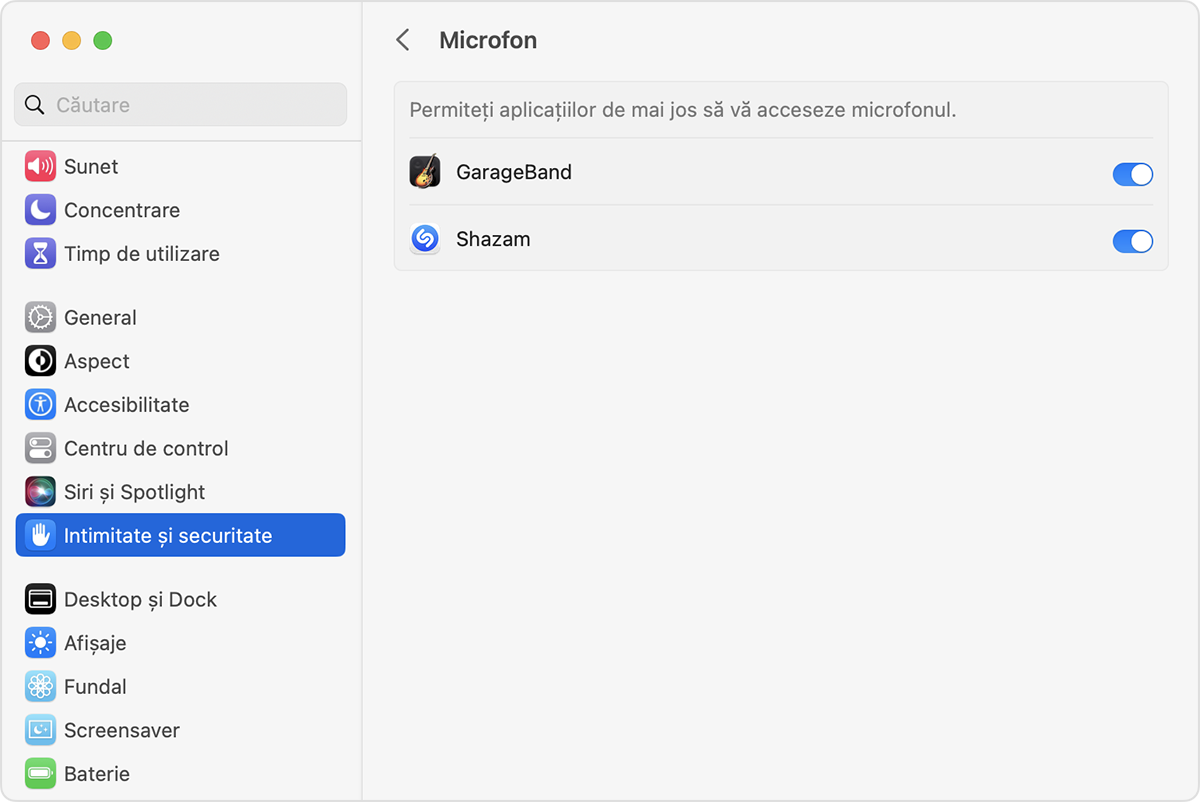
Deschide aplicația și încearcă din nou să înregistrezi audio.
Dacă folosești un microfon extern sau o interfață audio externă pentru înregistrare audio și aceasta tot nu funcționează, contactează producătorul dispozitivului tău pentru actualizări de software și informații privind compatibilitatea.
În macOS Monterey, Big Sur, Catalina sau Mojave
Închide aplicația pe care o folosești pentru a înregistra audio.
Alege meniul Apple > Preferințe sistem, apoi fă clic pe Securitate și intimitate.
În panoul Intimitate, fă clic pe Microfon.
Selectează fiecare aplicație care are nevoie de acces la microfonul încorporat, la un microfon cu USB extern sau la intrările unei interfețe audio externe.
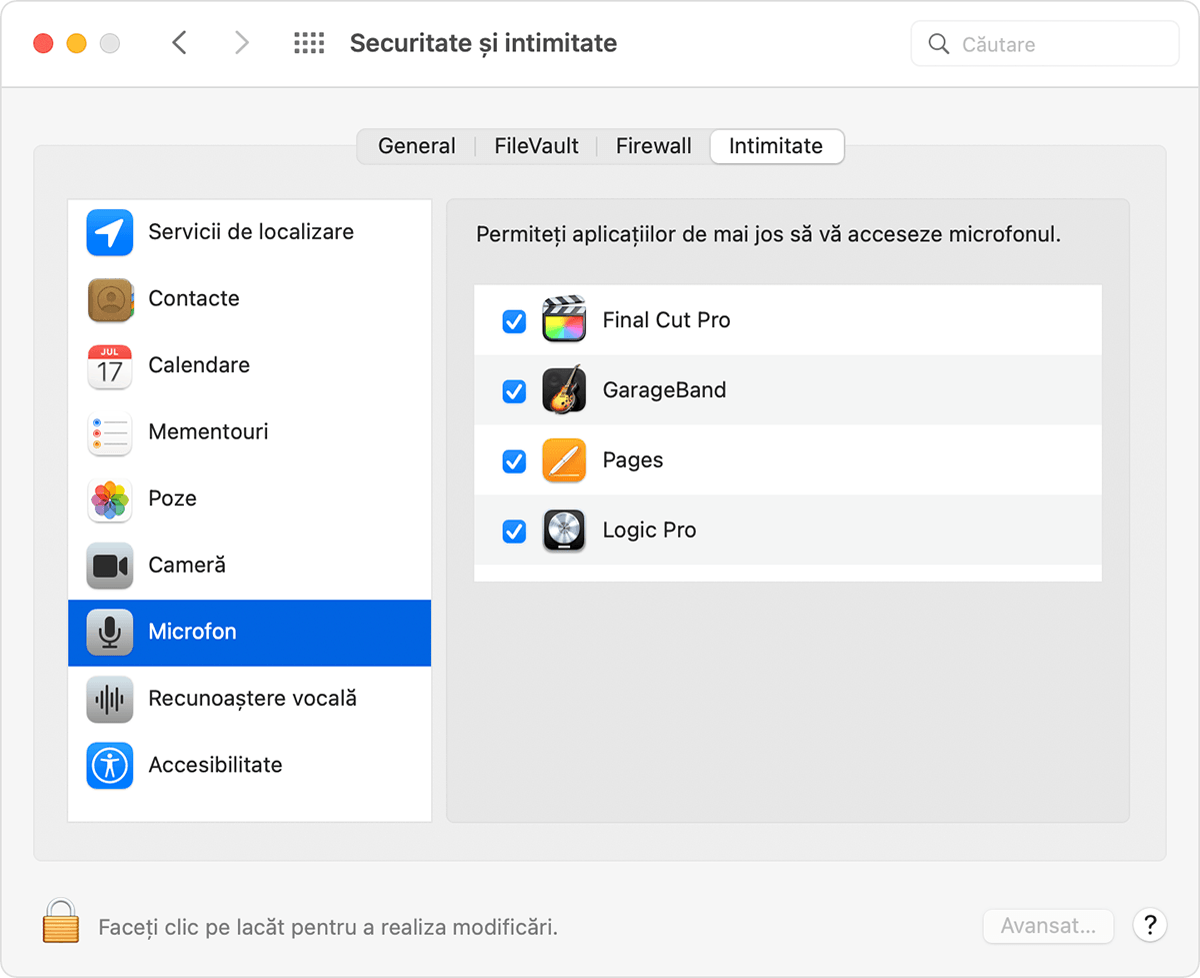
Deschide aplicația și încearcă din nou să înregistrezi audio.
Dacă folosești un microfon extern sau o interfață audio externă pentru înregistrare audio și aceasta tot nu funcționează, contactează producătorul dispozitivului tău pentru actualizări de software și informații privind compatibilitatea.
Află mai multe
Aici vei găsi mai multe resurse care te vor ajuta în timpul înregistrării audio.
Informațiile despre produsele care nu sunt fabricate de Apple sau despre site-urile web independente care nu sunt controlate sau testate de Apple sunt furnizate fără recomandare sau aprobare. Apple nu își asumă nicio responsabilitate în ceea ce privește selectarea, funcționarea sau utilizarea site-urilor web sau produselor de la terți. Apple nu face niciun fel de declarații privind acuratețea sau fiabilitatea site-urilor web terțe. Contactează furnizorul acestor produse pentru a obține mai multe informații.